Poista .WNCRY virus (Salauksen Poistoaskeleet Mukana)
.WNCRY viruksen Poisto-ohje
Mikä on .WNCRY tiedosto laajennus virus?
.WNCRY viruksesta voi tulla seuraava kaikkein tuhoisin lunnasohjelma
.WNCRY virus on toinen nimi lunnasohjelmalle, joka tunnetaan nimellä WannaCry, WanaCryptor, WanaCrypt0r ja Wana Decrypt0r. Nimi tulee .WNCRY tiedosto päätteen, joka lisätään kohdetiestoihin heti kun virus on salannut ne. Uutiset lunnasohjelmasta tulivat ilmi Toukokuun 12, kun Espanjalainen telekommunikaatio yritys ”Telefonica” raportoi törmänneensä verkkouhkaan, joka vaati rahaa. Pian sen jälkeen, useat sairaalat Iso-Britanniassa raportoivat ”Ooops, your files have been encrypted!” hälytyksestä tietokoneidensa näytöllä. Japanilainen yritys ”Hitachi”, telecom of Portugal, Renault, FedEx, Saksalainen junaoperaattori Deutsche Bahn AG ovat niiden joukossa, jotka ovat huomanneet @Please Read Me@.txt, @WanaDecryptor@.exe, sekä muita WNCRY tiedostoja. Suurin kohde ovat Windows käyttöjärjestelmän käyttäjät. Tällä hetkellä löytyy yli 230 000 saastunutta tietokonetta ja digitaalista laitetta. Viikon lopussa, yli 150 maata raportoi kohtaamisesta WNCRY viruksen kanssa. Tämän lunnasohjelma suosio on EternalBlue haavoittuvuudessa, erityisesti, CVE-2017-0145, joka löytyy Windows käyttöjärjestelmän laitteissa. Uutiset tästä viasta vuosivat yhdessä NSA:n suunnitelman kanssa verkkohyökkäyksistä Windows käyttäjiä vastaan. Siksi haittaohjelma kohdistaa kaikki nämä käyttöjärjestelmä alkaen Windows XP:stä. Vuotanut työkalu kuitenkin rohkaisi kuitenkin hakkereita parantamaan haittaohjelmaansa ja laukaisemaan hyökkäyksen toisen aallon. Onneksi tällä hetkellä voit taistella virusta vastaan automaattisesti. Poista .WNCRY virus epäröimättä. Päivitetty versio FortectIntego taiMalwarebytes ohjelmasta voi olla kätevä.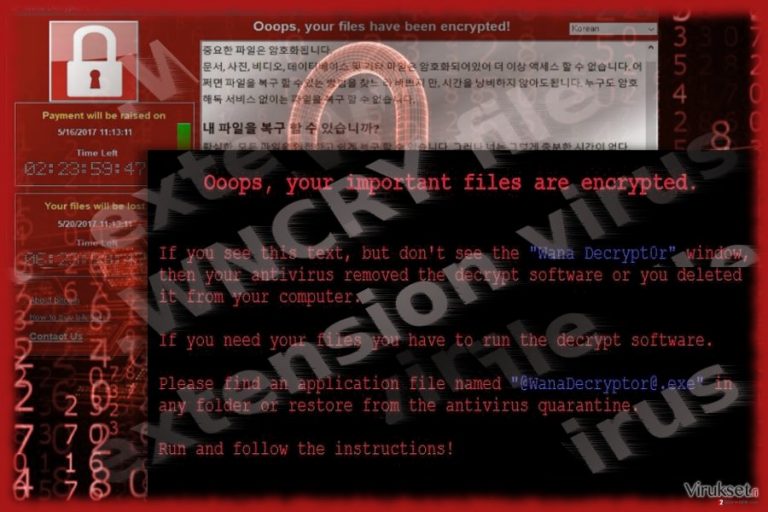
Ehkä WNCRY lunnasohjelma matoa olisi tapahtunut ilman Yhdysvaltojen Kansallisen turvallisuusviraston vuotoa hakkerointi työkalua. Käyttäen Windows järjestelmän haavoittuvuutta, nimeltä EternalBlue, NSA loi hakkerointi työkalun. Hyökkäys onnistuu, kun saastunut paketti siirretään yhdelle SMBv1 palvelimelle. Ei kuitenkaan kestänyt kauaa ennen kuin sen varasti Shadow Brokers. Siksi haavoittuvuudesta tuli kultakaivos. Viimeisten raporttien mukaan, saastuneiden käyttäjien määrä kasvaa nopeasti estetyistä hyökkäyksistä huolimatta. Yksi pääominaisuus tässä vihulaisessa on sen matomaiset ominaisuudet, jotka antavat viruksen saastuttaa kaikki saman verkon laitteet. Haittaohjelman kohteena ovat kaikki maat ilman mitään suosikkia.
Tämän lisäksi tiedetään, että haittaohjelmalla on käytössään “mutex” – mutual exclusion object. Tämä elementti mahdollistaa useiden ohjelmien tai komentojen jakaa saman lähteen. Siksi tämä ominaisuus antaa viruksen toimia, vaikka offline tilassa ja saastuttaa muut laitteet, jotka löytyvät samasta verkosta. On huomattu, että haittaohjelman käytössä on Global\\MsWinZonesCacheCounterMutexA0 mutex. Samaan aikaan, tämä ohjelma antaa lunnasohjelman tunnistaa onko yritys jo saastunut viruksella, välttääkseen häiriön useista viruksen versioista samalla laitteella. Kun salaus on suoritettu loppuun, se laukaisee ohjelman nimeltä WannaCryDecrypter ja alkaa laskea aikaa. Kun tiedetään vastaavien hakkerien tavat, niin aikaisemmista uhista voi tulla samanlaisia versioita tulevaisuudessa. Jotta voidaan yrittää ja suorittaa .WNCRY viruksen poisto, on tärkeää tietää miten se leviää. 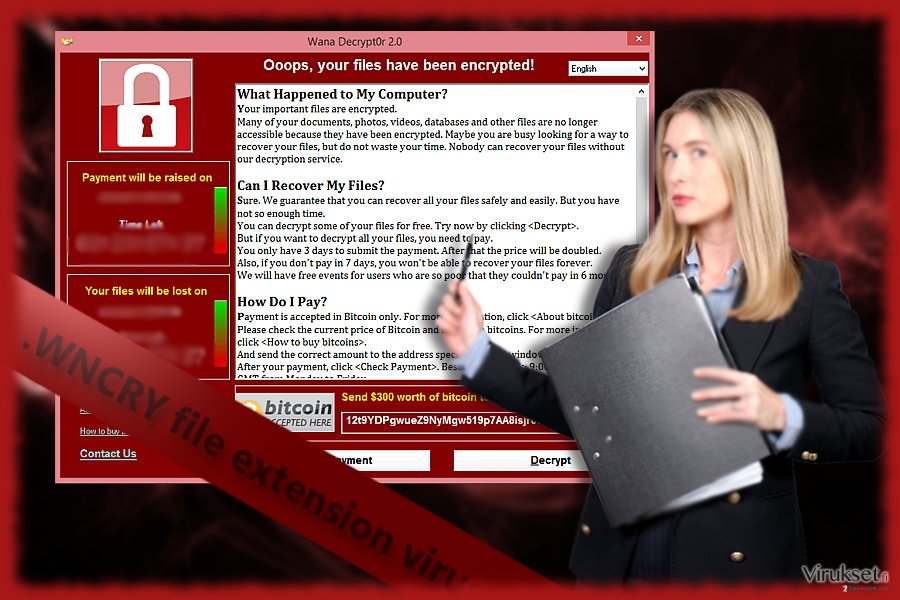
Haittaohjelma kampanjan erikoinen levitystapa
Kun sitä verrataan tiedostoja salaaviin haittaohjelmiin, joita on levitetty saastuneilla sähköposteilla, WNCRY virus on uudella tasolla. Aikaisemmassa tapauksessa, haittaohjelmalla on vain pieniä mahdollisuuksia päästä tietokoneelle, jos käyttäjä vain jättää huomiotta sähköpostin jossa on liitetyt makro asetukset tai saastunut liitetiedosto. Tässä tapauksessa, haittaohjelma kuitenkin käyttää hyväkseen haavoittuvuutta Windows käyttöjärjestelmässä, joka luo takaoven. Siksi haittaohjelma tulee tämän haavoittuvuuden kautta ja halvaannuttaa PC:n salaamalla tiedostot. Myöhemmin uhreilta pyydetään 300 USD tiedostoja vastaan. On sanomattakin selvää, että mahdollisuus tiedostojen saamiseen maksun jälkeen on pieni. Koska haittaohjelma on onnistunut saastuttamaan tuhansia tietokoneita maailmanlaajuisesti, salauksen poisto voi keskeytyä, koska niin moni tietokone on saastunut. WNCRY virus verkkokampanjaa valvotaan suuren bottiverkon avulla. Tämä tosiasia kertoo siitä, että ehkä Cerber tai Locky virusten kehittäjät ovat “jakaneet” tietämystään ja liittyneet yhteen moninkertaistaakseen hyökkäyksen kokoa. Koska haittaohjelmalla on valtava potentiaali, useiden SMB exploit kittien epäillään tulleen käteväksi tämän haittaohjelman kehityksessä. Tällä hetkellä, paras tapa välttää WNCRY on päivittää käyttöjärjestelmä haavoittuvuuden korjaamiseksi.
.WNCRY virus poisto-ohjeet
Jos viivytät Microsoft päivitysten asennusta, kun ne on julkaistu niin mikään antivirus ei auta sinua tätä verkkouhkaa vastaan. Tarkista päivityshistoria nähdäksesi ovatko kaikki päivitykset onnistuneesti asennettu. Tämän lisäksi, luo varmuuskopiot voidaksesi estää hirveät seuraukset, kun kohtaat lunnasohjelman. Jos virus on jo vallannut laitteesi, niin käynnistä PC Vikasietotilaan ja käynnistä tietokoneen turvaohjelma poistaaksesi .WNCRY viruksen. Jos et tiedä miten teet tämän, niin seuraa alla olevia ohjeita. Pidä mielessäsi, että vasta kun WNCRY poisto on valmis, niin voit koettaa tiedostojen palauttamista. Koska tällä hetkellä ei ole vielä salauksen poistotyökalua, niin varo asentamasta salauksen poistajaa, jota hakkerit tarjoavat.
Manuaalinen .WNCRY viruksen Poisto-ohje
Lunnasohjelma: Manuaalinen lunnasohjelman poisto Vikasietotilassa
Tärkeää! →
Manuaaliset poisto-ohjeet voivat olla liian vaikeita tavallisille tietokoneen käyttäjille. Ne vaativat edistyneitä IT-taitoja, jotta se voidaan suorittaa oikein (jos tärkeitä järjestelmätiedostoja poistetaan tai ne vahingoittuvat, niin koko Windows voi saastua), ja niiden suorittaminen voi kestää myös tuntien ajan. Siksi me todella suosittelemme käyttämään automaattista tapaa yllä mainitun sijaan.
Askel 1. Mene Vikasietotilaan Verkolla
Manuaalinen haittaohjelman poisto voidaan suorittaa helpoiten Vikasietotilassa.
Windows 7 / Vista / XP
- Klikkaa Start > Shutdown > Restart > OK.
- Kun tietokoneesi aktivoituu, aloita painamalla F8 painiketta (jos tämä ei toimi, kokeile F2, F12, Del, jne. – se kaikki riippuu emolevysi mallista) näet Advanced Boot Options ikkunan moneen kertaan.
- Valitse Safe Mode with Networking listalta.

Windows 10 / Windows 8
- Klikkaa Start hiiren oikealla painikkeella ja valitse Settings.

- Selaa alas ja valitse Update & Security.

- Ikkunan vasemmalla puolella, valitse Recovery.
- Selaa nyt alas ja löydä Advanced Startup section.
- Klikkaa Restart now.

- Valitse Troubleshoot.

- Mene Advanced options.

- Valitse Startup Settings.

- Paina Restart.
- Paina sitten 5 tai klikkaa 5) Salli Vikasietotila Verkolla.

Askel 2. Sammuta epäilyttävät prosessit
Windows Tehtävien Hallinta on hyödyllinen työkalu, joka näyttää kaikki taustaprosessit. Jos haittaohjelma käyttää prosesseja, niin sinun pitää sammuttaa ne:
- Paina Ctrl + Shift + Esc avataksesi Windows Tehtävien Hallinnan.
- Klikkaa More details.

- Selaa alas Background processes osioon ja etsi mitä tahansa epäilyttävää.
- Klikkaa hiiren oikeaa painiketta ja valitse Open file location.

- Mene takaisin prosessiin, klikkaa oikealla ja valitse End Task.

- Poista vaarallisen kansion sisältö.
Askel 3. Tarkista ohjelmien Käynnistys
- Paina Ctrl + Shift + Esc avataksesi Windows Tehtävien Hallinnan.
- Mene Startup välilehteen.
- Klikkaa oikealla epäilyttävää ohjelmaa ja valitse Disable.

Askel 4. Poista viruksen tiedostot
Haittaohjelman tiedostot voidaan löytää eri paikoista tietokoneeltasi. Tässä ohjeet, jotka voivat auttaa sinua löytämään ne:
- Kirjoita Disk Cleanup Windows hakuun ja paina Enter.

- Valitse kovalevy, jonka haluat puhdistaa (C: on päälevy ensisijaisesti ja siellä haittatiedostot yleensä ovat).
- Etsi Poistettavia Tiedostoja listalta ja valitse seuraava:
Temporary Internet Files
Downloads
Recycle Bin
Temporary files - Valitse Clean up system files.

- Voit etsiä myös muita vaarallisia tiedostoja, jotka piileskelevät seuraavissa kansioissa (kirjoita nämä merkinnät Windows Hakuun ja paina Enter):
%AppData%
%LocalAppData%
%ProgramData%
%WinDir%
Kun olet valmis, käynnistä PC normaalissa tilassa.
Poista .WNCRY käyttäen System Restore
Voit valita toisen tavan saada pääsyn tietokoneellesi.
-
Askel 1: Käynnistä tietokoneesi uudelleen Safe Mode with Command Prompt
Windows 7 / Vista / XP- Klikkaa Start → Shutdown → Restart → OK.
- Kun tietokoneesi aktivoituu niin ala painamaan F8 toistuvasti kunnes näet Advanced Boot Options ikkunan.
-
Valitse Command Prompt listalta

Windows 10 / Windows 8- Paina Power painiketta Windows kirjautumisruudussa. Nyt paina ja pidä Shift mikä on näppäimistössäsi ja klikkaa Restart.
- Valitse sitten Troubleshoot → Advanced options → Startup Settings ja paina lopuksi Restart
-
Kun tietokoneesi aktivoituu, valitse Enable Safe Mode with Command Prompt, Startup Settings ikkunassa.

-
Askel 2: Palauta järjestelmän tiedostot ja asetukset
-
Kun Command Prompt ikkuna ilmaantuu, kirjoita cd restore ja klikkaa Enter.

-
Kirjoita sitten rstrui.exe ja paina Enter uudelleen..

-
Kun uusi ikkuna avautuu, klikkaa Next ja valitse haluamasi palautuspiste joka on ennen .WNCRY pääsyä koneelle. Klikkaa sen jälkeen Next.


-
Klikkaa nyt Yes aloittaaksesi järjestelmän palautuksen

-
Kun Command Prompt ikkuna ilmaantuu, kirjoita cd restore ja klikkaa Enter.
Bonus: Palauta tiedostosi
Ohjeiden jotka ovat yllä, pitäisi auttaa sinua poistamaan .WNCRY tietokoneeltasi. Salattujen tiedostojen palauttamiseksi, me suosittelemme käyttämään yksityiskohtaisia ohjeita jotka virukset.fi turvallisuusasiantuntijat ovat luoneetJos tiedostosi ovat joutuneet .WNCRY salaamaksi niin voit käyttää useita tapoja niiden palauttamiseksi
Data Recovery Pro
Kun pidetään tämän uhan monimutkaisuus mielessä, tämä ohjelma ei ehkä voi poistaa salausta kaikista WNCRY viruksen salaamista tiedostoista, sitä kannattaa kuitenkin kokeilla.
- Lataa Data Recovery Pro;
- Seuraa askeleita Data Recovery Asetuksissa ja asenna ohjelma tietokoneellesi
- Käynnistä se ja tarkista tietokoneesi tiedostojen varalta jotka .WNCRY lunnasohjelma on salannut
- Palaute ne
ShadowExpplorer ohjelman edut
Koska haittaohjelma on vielä analyysin alla, on hyvin todennäköistä, että se poistaa varjokopiot. Jotta sinun ei tarvitse maksaa lunnaita, voit kokeilla myös tätä tapaa. Tässä kohtaa aika on todella tärkeää.
- Lataa Shadow Explorer (http://shadowexplorer.com/);
- Seuraa Shadow Explorer Asennusvelhoa ja asenna sovellus tietokoneellesi;
- Käynnistä ohjelma ja mene pudotusvalikkoon vasemmassa yläkulmassa jotta voit valita salattujen tietojen kovalevyn. Tarkista mitä kansioita siellä on;
- Klikkaa niitä kansiota hiiren oikealla jotka haluat palauttaa ja valitse “Export”. Voit myös valita minne ne haluat palautettavan.
Lopuksi, sinun kannattaa aina ajatella suojautumista krypto-lunnasohjelmia vastaan. Voidaksesi suojella tietokonettasi .WNCRY ja muita lunnasohjelmia vastaan, käytä maineikasta haittaohjelman poistajaa, kuten FortectIntego, SpyHunter 5Combo Cleaner tai Malwarebytes.
Suositeltavaa sinulle
Älä anna hallituksen vakoilla sinua
Hallituksella on useita ongelmia, mitä tulee käyttäjien tietojen seuraamiseen ja asukkaiden vakoiluun, joten sinun kannattaa ottaa tämä huomioon ja oppia lisää hämärien tietojen keräystavoista. Vältä ei-toivottua hallituksen seurantaa tai vakoilua ja ole täysin nimetön internetissä.
Voit valita eri sijainnin, kun menet verkkoon ja käyt käsiksi materiaalin, jota haluat ilman sisältörajoituksia. Voit helposti nauttia riskittömästä internetyhteydestä pelkäämättä hakkerointia, kun käytät Private Internet Access VPN palvelua.
Hallitse tietoja joihin hallitus tai muu toivomaton osapuoli voi päästä käsiksi ja selata nettiä ilman vakoilua. Vaikka et ota osaa laittomiin toimiin tai luotat valitsemiisi palveluihin, alustoihin, epäilet omaa turvallisuuttasi ja teet varotoimia käyttämällä VPN palvelua.
Varmuuskopioi tiedot myöhempää käyttöä varten, haittaohjelmahyökkäyksen varalta
Tietokoneen käyttäjät voivat kärsiä useista menetyksistä verkkotartuntojen takia tai omien virheiden takia. Haittaohjelman luomat ohjelmaongelmat tai suorat tietojen menetykset salauksen takia, voi johtaa ongelmiin laitteellasi tai pysyviin vahinkoihin. Kun sinulla on kunnolliset päivitetyt varmuuskopiot, voit helposti palauttaa ne sellaisen tapahtuman jälkeen ja palata töihin.
On tärkeää luoda päivityksiä varmuuskopioistasi, kun laitteeseen tehdään muutoksia, jotta voit päästä takaisin pisteeseen, jossa työskentelit haittaohjelman tehdessä muutoksia tai ongelmat laitteella aiheuttavat tiedostojen tai suorituskyvyn saastumisen. Luota tällaiseen käytökseen ja tee tietojen varmuuskopioinnista päivittäinen tai viikoittainen tapa.
Kun sinulla on aikaisempi versio jokaisesta tärkeästä dokumentista tai projektista, niin voit välttää turhautumisen ja hajoamiset. Se on kätevää, kun haittaohjelma tapahtuu yllättäen. Käytä Data Recovery Pro järjestelmän palautukseen.







